
下载app免费领取会员


文章来源:深圳市可视化BIM
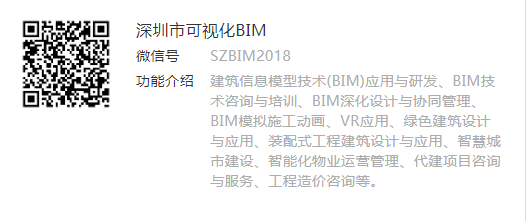
总是有很多人问我,两点自适应的族,比如一个圆柱体,给圆参数之后,修改参数,圆心位置就移动了,怎么解决,其实我也不知道,我也研究的很少,既然问到了,我也就抽时间研究了一下,好像还真是那么回事,如图:
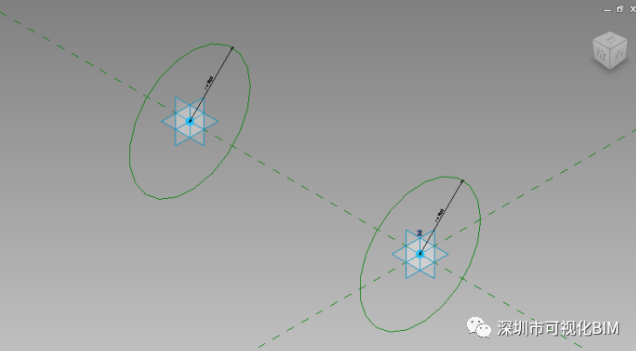
先创建两个参照点,在分别设置两个点的参照平面,然后通过2个点绘制圆分别给参数。然后通过两个圆创建模型(我理解的是放样融合)如图:
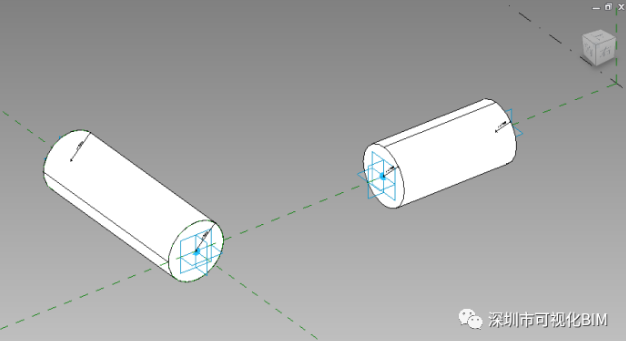
修改参数如图r=1600,看看对比效果
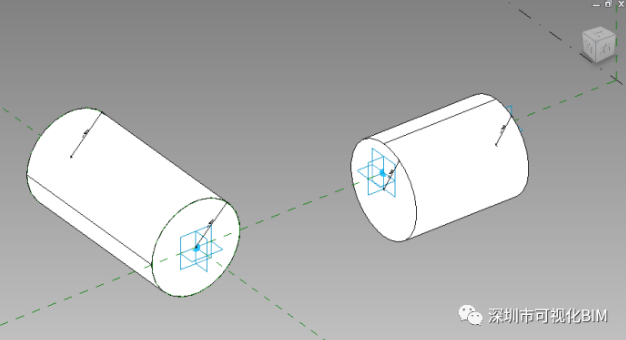
确实是有一个圆的圆心偏移了,右边那个圆的圆心偏移了,左边的没有,很显然左边可以满足要求。
在此我归纳总结一下(要点):
1、通过2个圆创建一个圆柱体;
2、改变圆的半径参数,圆心位置不变;
3、不能使用其它方法;
我想我通过正确的演示,和错误的演示,结果已经出来了,我把操作步骤写在下面。
在写之前,我只想说,同学啊,你太马虎了,方向不对,停止就是前进。
步骤如下:
01、新建族——自适应公职常规模型题
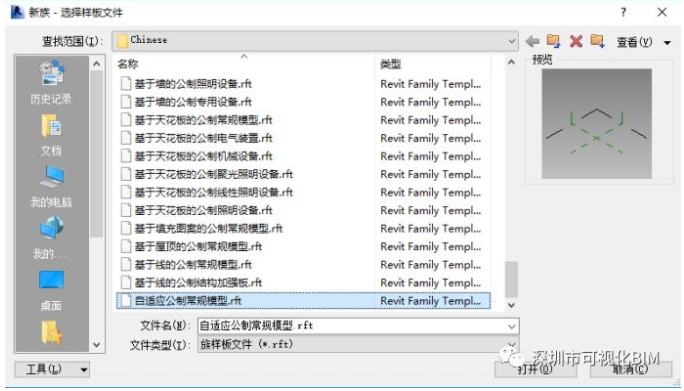
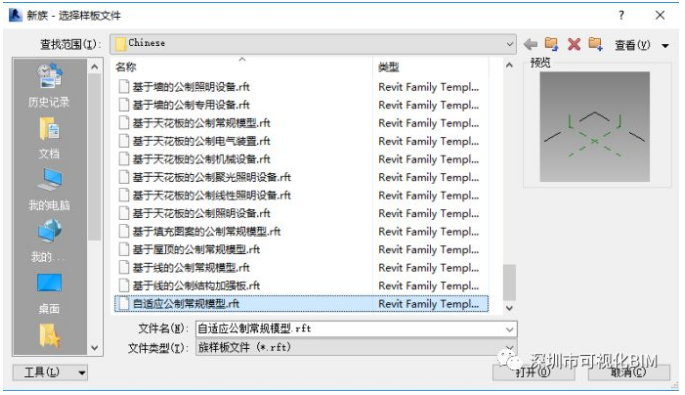
02、在参照平面上放置参照点,不是模型点,这里要区分清楚,一定不能错
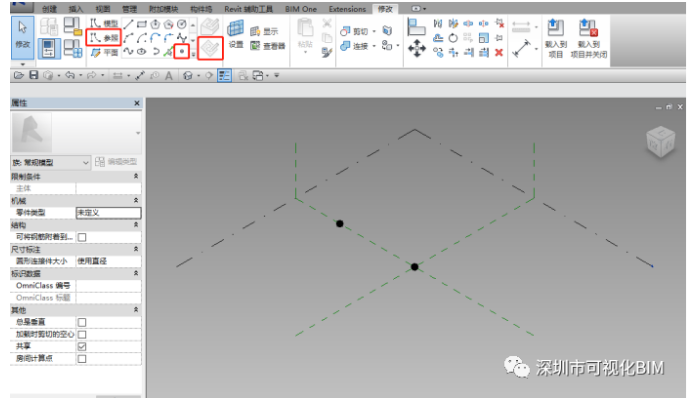
03、选择这两个点,使这两个点自适应
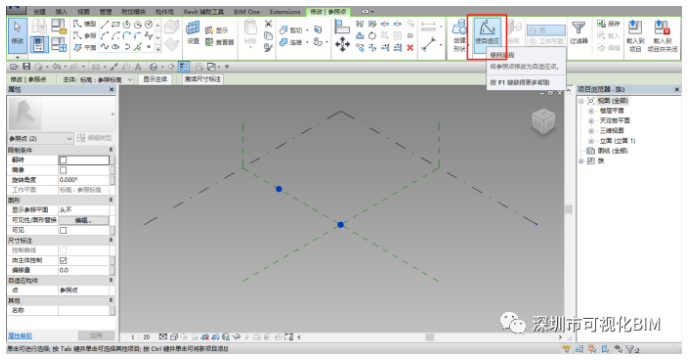
成功之后,会出现点的序号
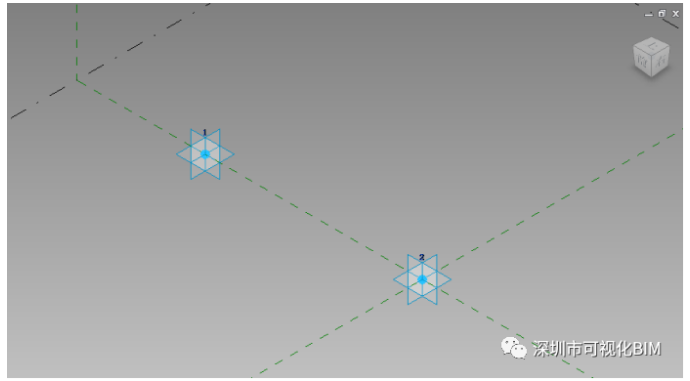
04、分别设置这两个点的参照平面
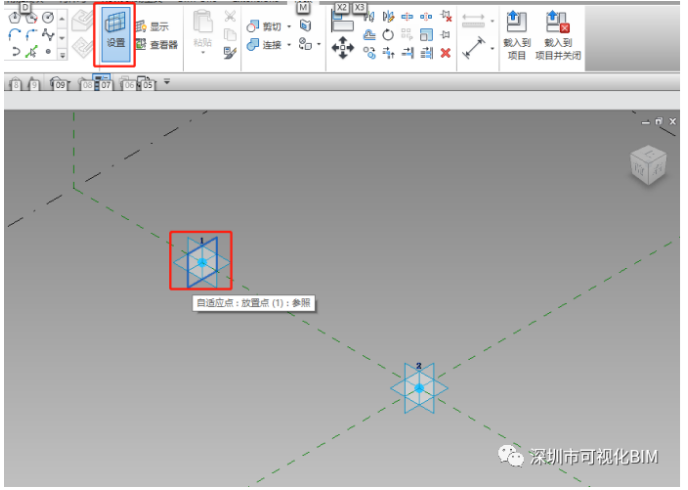
05、在参照平面上用参照线绘制圆形,并给半径参数
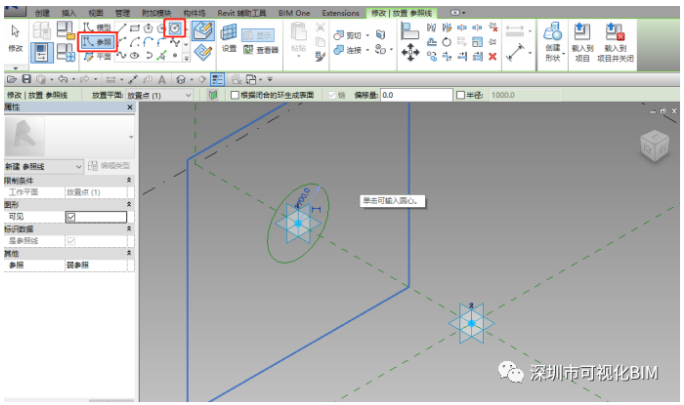
给半径参数,选中圆,然后出现一个半径的数字和一个符号(这就是临时尺寸标注),选中那个临时尺寸标注单击,就转换成永久尺寸标注了,选中这个标注,再修改状态栏添加参数。
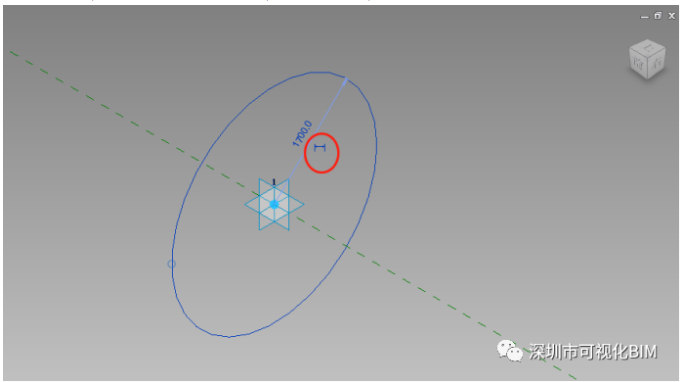
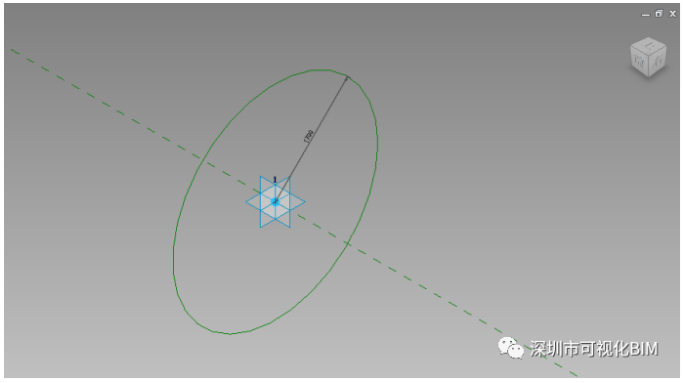
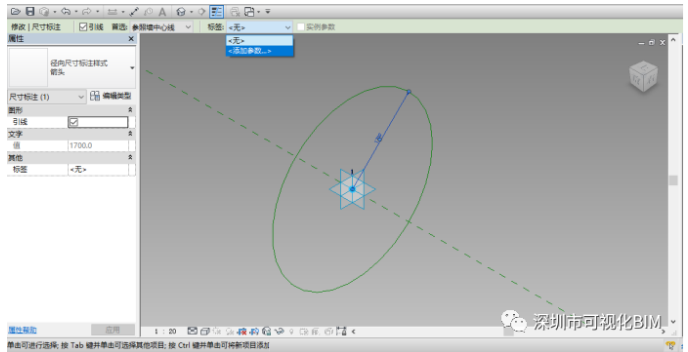
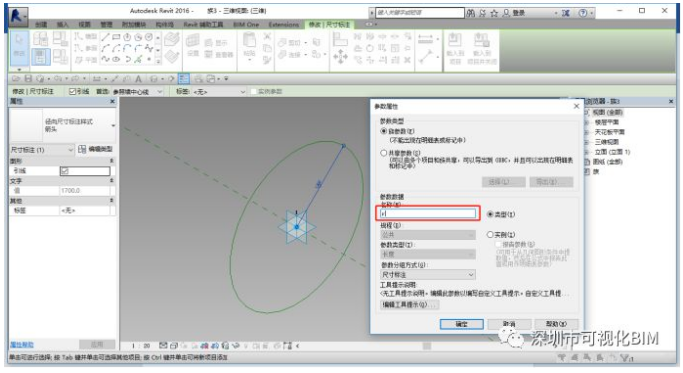
06、根据步骤5在另外一个点上操作,使两个圆的半径参数都等于r,保证两个圆的圆心相等,如图:
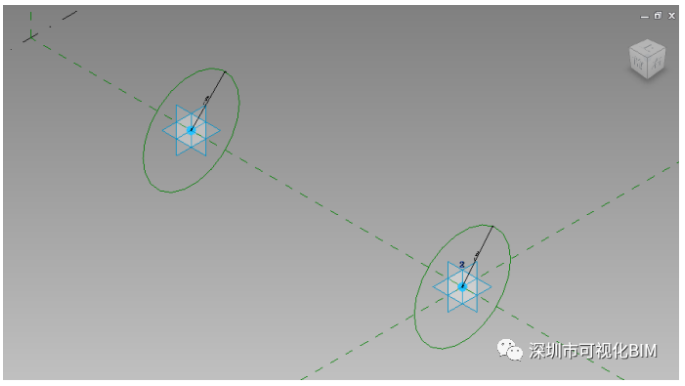
07、选中这两个圆,创建形状——实心形状
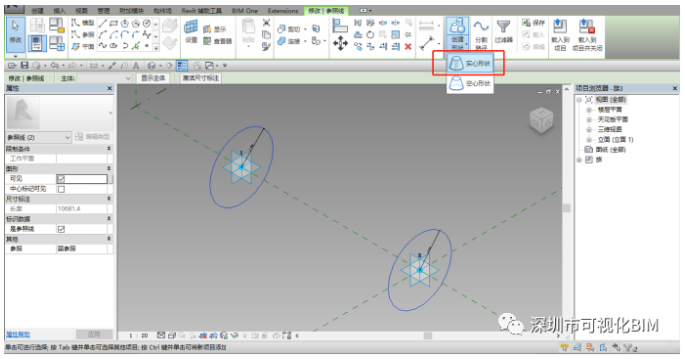
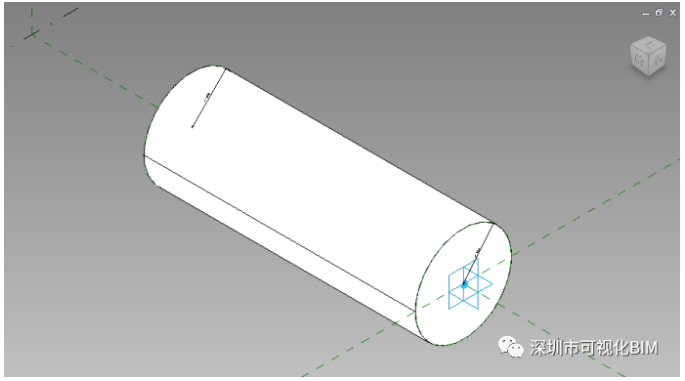
08、打开族类型属性,修改半径参数,检查圆心是否移动
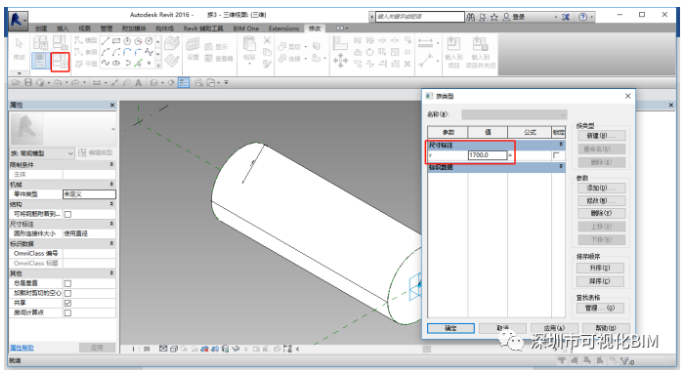

没有问题了,那这就是一个完整的操作步骤,希望能帮到大家!
Revit中文网作为国内知名BIM软件培训交流平台,几十万Revit软件爱好者和你一起学习Revit,不仅仅为广大用户提供相关BIM软件下载与相关行业资讯,同时也有部分网络培训与在线培训,欢迎广大用户咨询。
网校包含各类BIM课程320余套,各类学习资源270余种,是目前国内BIM类网校中课程最有深度、涵盖性最广、资源最为齐全的网校。网校课程包含Revit、Dynamo、Lumion、Navisworks、Civil 3D等几十种BIM相关软件的教学课程,专业涵盖土建、机电、装饰、市政、后期、开发等多个领域。
需要更多BIM考试教程或BIM视频教程,可以咨询客服获得更多免费Revit教学视频。
本文版权归腿腿教学网及原创作者所有,未经授权,谢绝转载。

下一篇:CAD教程 | 如何在CAD2023中使用轴和端点创建椭圆?
推荐专题
- 趾板设计新方法:利用Civil3D和Revit玩转趾板参数化
- Revit教程 | Revit在平面视图如何范围显示的图文教程(文/柏慕哲)
- Revit教程 | Revit预算版之基本设置(稿/羊兆亮)
- 酒店项目BIM深化:空调机房(5.关于组合式空调箱设备的说明及精细度表达)
- 酒店项目BIM深化:空调机房(4.新建空调机房工程项目)
- 酒店项目BIM深化:空调机房(设备层空调机房系统图纸分析)
- 酒店项目BIM深化:空调机房(课程说明)
- 允匠装配式支架设计软件(Revit插件)——广大机电BIMer福利!
- 酒店项目BIM建模:暖通专业模型(模型后期处理)
- 酒店项目BIM建模:暖通专业模型(暖通水系统模型-下篇)
























































